win8节省磁盘空间设置技巧
作者:佚名 来源:xp下载站 时间:2012-11-10 13:41
操作步骤
1、打开计算机右键点击需要清理的磁盘如:D盘。
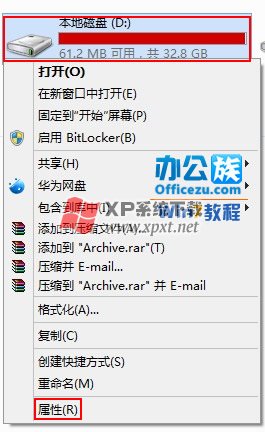
2、单击磁盘属性中的“磁盘清理”,经常清理也可以节省一些空间。
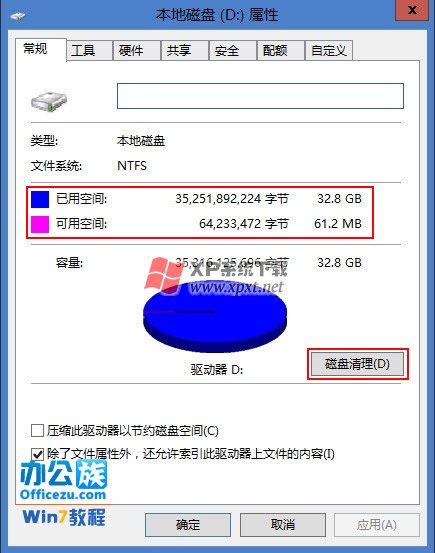
3、点击桌面上的计算机,右键属性。
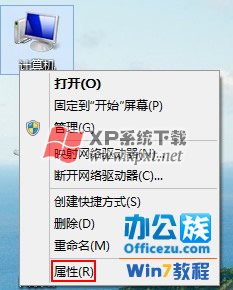
4、进入计算机属性界面,单击“高级系统设置”。
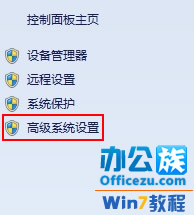
5、来到“系统属性”界面,单击“系统保护”然后将打开或启动的盘符关闭掉,点击“配置”。
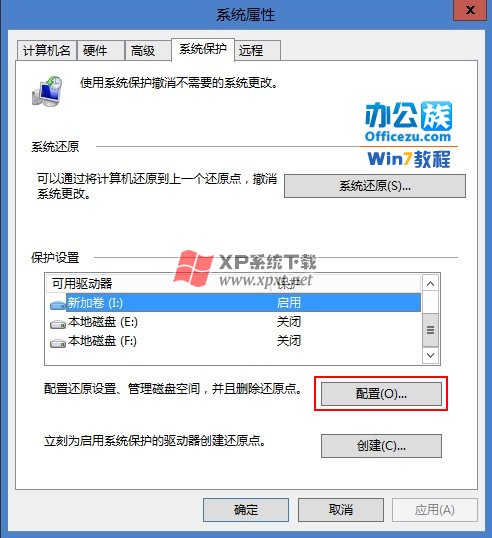
6、在配置界面将“还原设置”选成“禁用系统保护”,再“删除此驱动器的所有还原点”,确定即可。
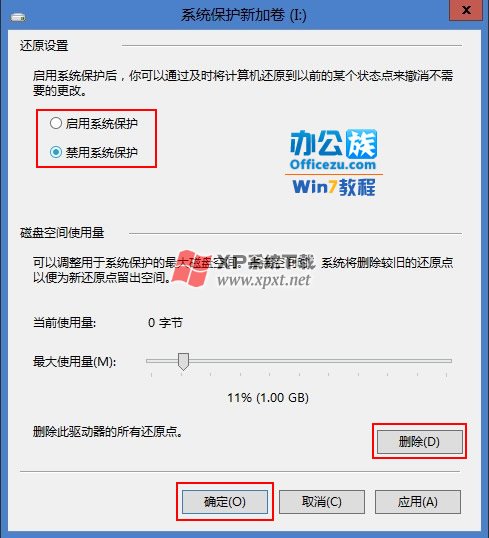
提示:关闭还原点也可以节约磁盘空间。
7、打开“控制面板”选择“电源选项”。
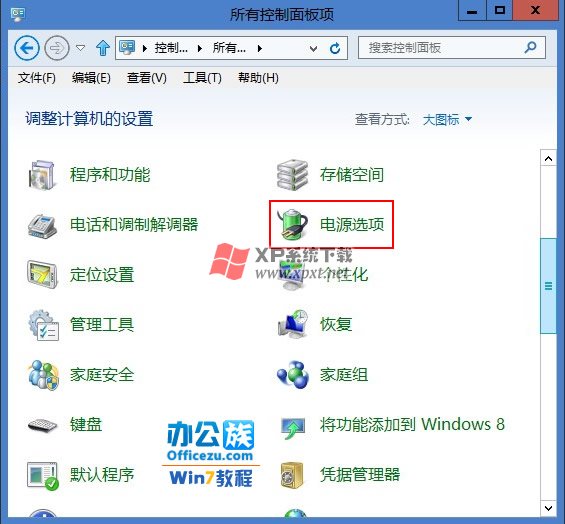
8、在“选择或自定义电源计划”单击“更改计划设置”。
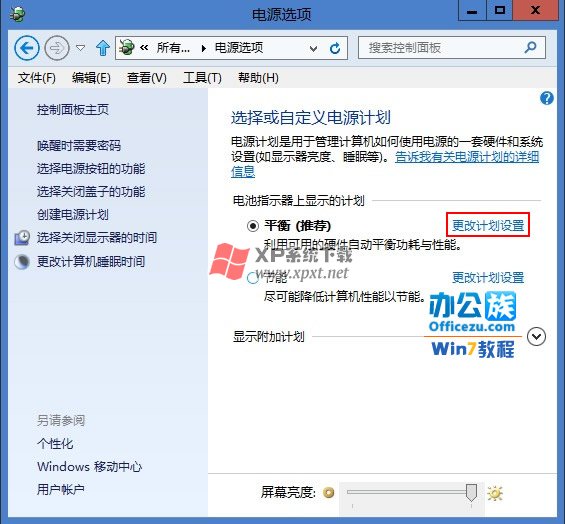
9、进入“编辑计划设置”,在选择“更改高级电源设置”。
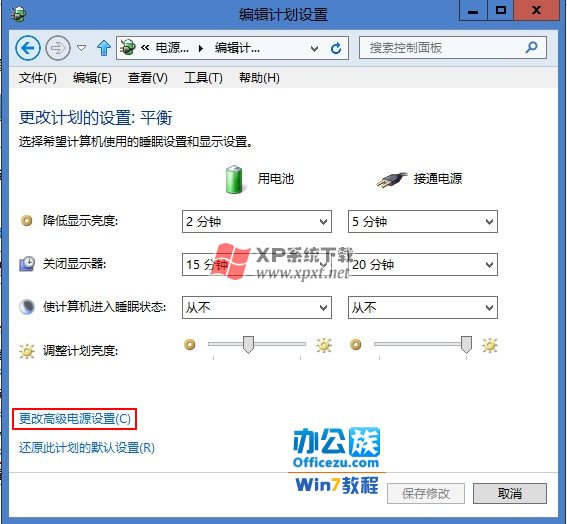
10、再“高级设置”中把滑块拖动“睡眠”展开里边的选项按照图片中的设置,设置完以后确定即可。
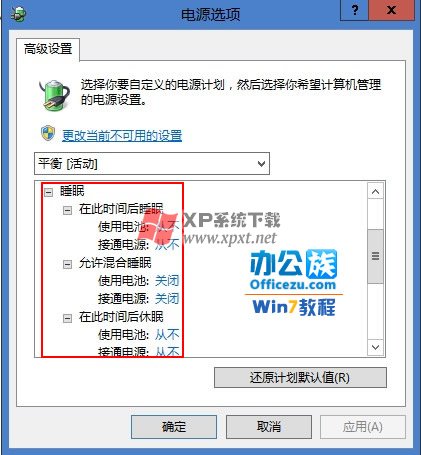
提示:Win7用户也可以使用以上的方法来优化磁盘占用空间。


































